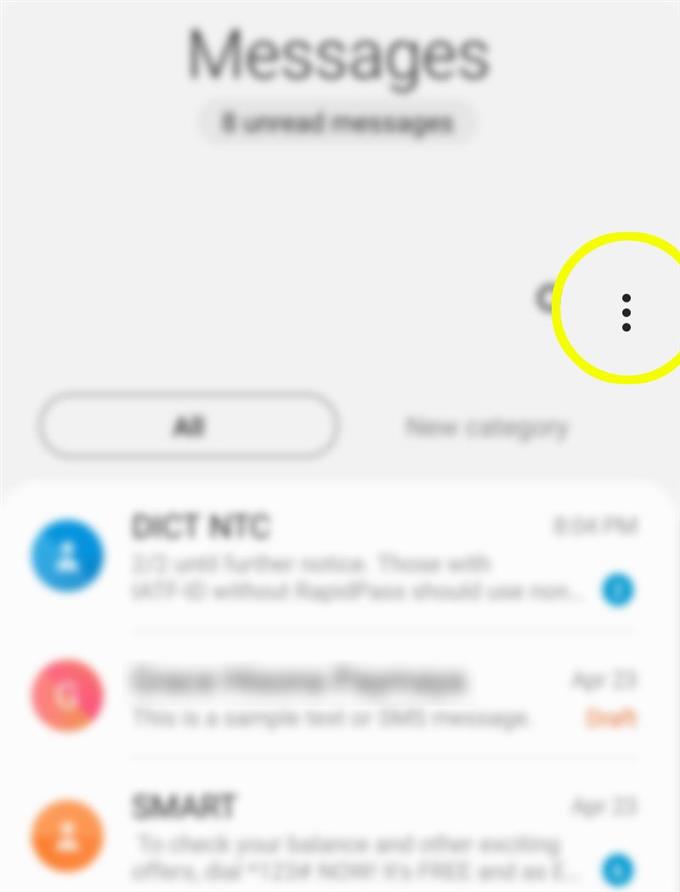Das manuelle Löschen einzelner Nachrichten und Gruppenkonversationen kann anstrengend sein, insbesondere wenn Massennachrichten in der Messaging-App gestapelt sind. Zum Glück sind bereits neue Messaging-Apps programmiert, um diese Aufgabe sofort zu erledigen. Wenn Sie das neueste Flaggschiff von Samsung, das Galaxy S20, besitzen, finden Sie hier eine Kurzanleitung zum automatischen Löschen alter Nachrichten. Lesen Sie bei Bedarf dieses Schritt-für-Schritt-Tutorial.
Das Löschen alter Nachrichten ist eine der empfohlenen Methoden, um Speicherplatz auf Mobilgeräten freizugeben. Wie alle anderen Inhalte verbrauchten auch Nachrichten Speicherplatz und damit einen der Faktoren, die zu unzureichendem Speicher beitragen. Es wird jedoch empfohlen, alte und unerwünschte Nachrichten vom Telefon zu löschen. Dies kann manuell oder automatisch erfolgen. In diesem Tutorial zeige ich Letzteres auf dem neuen Samsung Galaxy S20. Lesen Sie weiter für detailliertere Anweisungen.
Schritte zum automatischen Löschen alter Nachrichten auf Ihrem Galaxy S20
Benötigte Zeit : 5 Minuten
Die folgenden Schritte veranschaulichen den gesamten Prozess des Konfigurierens der Galaxy S20-Nachrichteneinstellungen, damit die App alte Nachrichten automatisch löscht, sobald die maximale Anzahl von SMS- oder MMS-Nachrichten erreicht ist. Starten Sie, wann immer Sie bereit sind.
- Gehen Sie zum Startbildschirm und starten Sie die Nachrichten-App.
Um auf den Startbildschirm zuzugreifen, entsperren Sie einfach Ihr Telefon. Im unteren Bereich des Startbildschirms befinden sich die Standard-App-Symbole oder -Verknüpfungen. Die Nachrichten-App ist normalerweise unter diesen Apps angeordnet.

- Tippen Sie oben rechts im Bildschirm der Nachrichten-App auf das Schnellmenüsymbol.
Eine Liste der Untermenüelemente wird auf einem Popup-Bildschirm angezeigt.

- Scrollen Sie nach unten und tippen Sie auf Einstellungen.
Der Bildschirm mit den Nachrichteneinstellungen wird als nächstes geöffnet.

- Tippen Sie auf Weitere Einstellungen, um fortzufahren.
Auf dem nächsten Bildschirm werden neue Optionen und Nachrichtenfunktionen angezeigt.

- Scrollen Sie nach unten und tippen Sie auf die Option zum Löschen alter Nachrichten.
Schalten Sie einfach den Schalter um, um die Funktion zu aktivieren.
Wenn Sie diese Funktion aktivieren, wird Ihr Gerät aufgefordert, alte Nachrichten automatisch zu löschen, wenn die maximale Anzahl von Textnachrichten oder Multimedia-Nachrichten überschritten wird.
Werkzeuge
- Android 10, One UI 2.0 und höher
Materialien
- Galaxy S20, Galaxy S20 Plus, Galaxy S20 Ultra
Die maximale Anzahl von Textnachrichten, die Ihr Telefon speichern kann, beträgt 1000 und 100 Multimedia-Nachrichten (MMS).
Ein Hinweis darauf, dass Sie die maximale Anzahl von Nachrichten erreicht haben, ist eine Warnmeldung oder eine Fehlermeldung, die besagt, dass keine neuen Nachrichten gesendet / empfangen werden können, wenn der Posteingang voll ist oder ähnliches.
Das automatische Löschen alter Nachrichten wird für die Speicherverwaltung als wesentlich erachtet, da dadurch Platz für jede neue Nachricht geschaffen wird, die Sie erhalten. Dies hilft Ihnen auch dabei, Zeit und Mühe beim manuellen Löschen einzelner Nachrichten und Konversationen zu sparen, wenn Speicherplatz benötigt wird.
Messaging-Apps von Drittanbietern sind auch so programmiert, dass alte Nachrichten automatisch gelöscht werden, wenn das Nachrichtenlimit erreicht ist. Die tatsächliche Vorgehensweise und die Menüoptionen können jedoch je nach verwendeter Anwendung variieren. Die in den oben beschriebenen Schritten dargestellten Menüoptionen gelten nur für die Stock Messaging-App (Nachrichten) auf dem Galaxy S20.
Sie können auch auf alternative Tools in Form von Apps von Drittanbietern zurückgreifen, mit denen unnötige Daten einschließlich alter Nachrichten von Ihrem Telefon gelöscht werden.
Und das deckt alles in diesem Tutorial ab. Bitte halten Sie sich auf dem Laufenden, um umfassendere Tutorials, Tipps und Tricks zu erhalten, mit denen Sie Ihr neues Samsung Galaxy S20-Smartphone optimal nutzen können.
Sie können auch unsere überprüfen Youtube Kanal Weitere Video-Tutorials für Smartphones und Anleitungen zur Fehlerbehebung.
LESEN SIE AUCH: So senden Sie Nachrichten auf dem Galaxy S20 als Gruppengespräch